| We proberen onze website in zoveel mogelijk talen te lokaliseren, maar deze pagina is nu vertaald per machine met gebruik van Google Vertaal. | sluit |
-
-
producten
-
bronnen
-
ondersteuning
-
bedrijf
-
-
Beginpagina
-
Middelen
- Weblog
- Een gids voor het “proces Locked Pagina’s” Blue Screen of Death FoutA Guide to the “Process Has Locked Pages” Blue Screen of Death Error
Een gids voor het “proces Locked Pagina’s” Blue Screen of Death FoutA Guide to the “Process Has Locked Pages” Blue Screen of Death Error
Door Steve Horton Mei 10, 2013Blue Screen of Death, bsod, process_has_locked_pagesNo CommentsFoutnaam: Process_Has_Locked_Pages
STOP-code: 0x000000076
Zoals de meeste Blue Screen of Death-fouten, is dit te wijten aan problematische stuurprogramma’s. In tegenstelling tot veel, is het een relatief eenvoudige oplossing.
Hier is hoe.
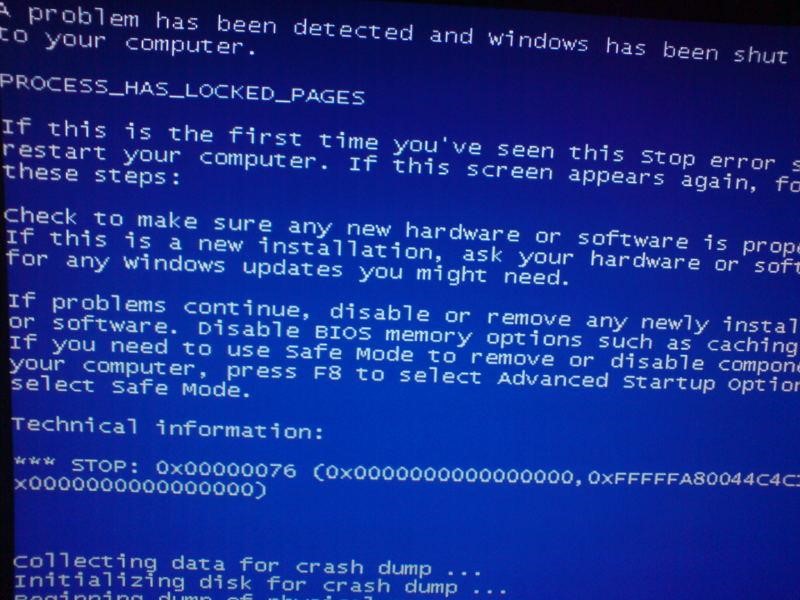
Een foto van deze fout in eerdere versies van Windows.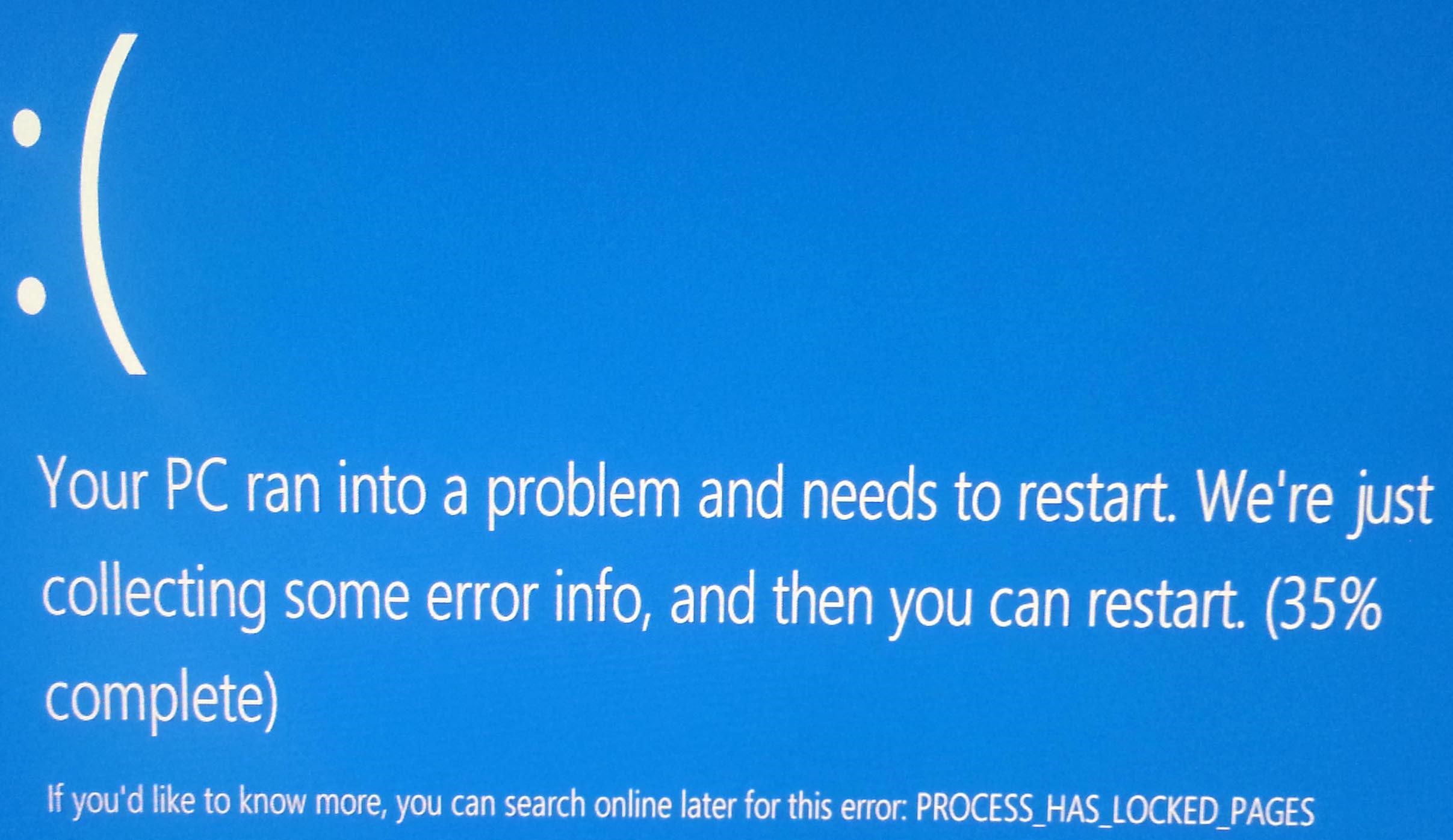
Een foto van deze fout op Windows 8.Ongeacht de versie van Windows die je hebt, de reden hierachter is altijd een verkeerd geconfigureerde driver.
Stuurprogramma’s bevinden zich op elk apparaat dat op uw moederbord is aangesloten, inclusief uw monitor, toetsenbord en muis, evenals grafische kaart en randapparatuur zoals webcams. Er is een stuurprogramma voor bijna alles op uw computer en deze bepalen hoe uw apparaat werkt met de rest van uw computer. Een stevige driver laat je dit nu lezen: ongeacht het platform zijn er drivers.
Er zijn nu twee mogelijke oorzaken van deze stuurprogramma-gerelateerde fout. Ofwel hebt u een programma geïnstalleerd dat niet goed gebruikmaakt van de stuurprogramma’s van uw apparaat – of, alternatief, installeert enkele van zijn eigen die niet goed werkt – of u hebt gewoon een buggy, verouderde driver. Om deze problemen op te lossen, probeert u een systeemherstel op Windows 7 en eerder tot een punt waarop u deze fouten niet had, of een systeemvernieuwing in Windows 8.
Als u kunt vaststellen wanneer deze fout is begonnen – of wat u meestal doet wanneer dat het geval is – verwijder dan de bijbehorende programma’s en gebruik Apparaatbeheer in het Configuratiescherm om een apparaatstuurprogramma te verwijderen of bij te werken als deze fout begon toen u een nieuw randapparaat of computeronderdeel.
Een manier om het updateproces van stuurprogramma’s te vereenvoudigen, is met behulp van onze Driver Reviver- software, die het proces voor u automatiseert en de stuurprogramma’s van uw systeem bijwerkt naar de nieuwste en beste versies. Om dit proces handmatig te doen, gaat u naar Apparaatbeheer in het Configuratiescherm, klikt u met de rechtermuisknop op uw selectie en klikt u op Zoeken naar updates .
Als je niet kunt opstarten in Windows zonder deze fout te ervaren – en Restore / Refresh werkt niet – zul je in de Veilige modus moeten opstarten.
In eerdere versies van Windows is dit een eenvoudig proces. Druk op de F8 (of F7 ) -toets wanneer uw machine aanstaat, voordat het Windows-logo verschijnt en selecteer Veilige modus bij uw opties.
In Windows 8 moet je tegelijkertijd op Shift + F8 drukken . Het kan enkele pogingen kosten om de juiste timing te krijgen, maar als u eenmaal hebt gedaan, klikt u op Zie geavanceerde herstelopties . Klik daarna op Problemen oplossen , klik op Geavanceerde opties , klik op Windows Opstartinstellingen en klik vervolgens op Opnieuw opstarten .
Uw computer zal opnieuw opstarten in de Veilige modus en u zou in staat moeten zijn om uw stuurprogrammaproblemen handmatig op te lossen zonder zorgen te maken over storingen van buitenaf.
Was this post helpful?YesNoVrij Updates van stuurprogramma's
Update uw stuurprogramma's in minder dan 2 minuten om beter te genieten PC-prestaties - Vrij.
Vrij Updates van stuurprogramma's
Update uw stuurprogramma's in minder dan 2 minuten om beter te genieten
PC-prestaties - Vrij.
Niet het juiste antwoord gevonden?Stel een vraag aan onze community van experts uit de hele wereld en een antwoord in een mum van tijd ontvangen.meest relevant recente artikelen Bedrijf| Partners| EULA| Juridische mededeling| Verkoop/Deel mijn gegevens niet| Beheer mijn cookiesCopyright © 2026 Corel Corporation. Alle rechten voorbehouden. Gebruiksvoorwaarden | Privacy | CookiesPin het op Pinterest
-